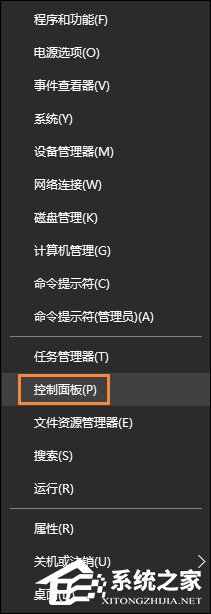| 电脑中的RAR无法打开怎么办?下载的压缩包打不开如何处理? | 您所在的位置:网站首页 › 无法打开压缩文件夹怎么回事 › 电脑中的RAR无法打开怎么办?下载的压缩包打不开如何处理? |
电脑中的RAR无法打开怎么办?下载的压缩包打不开如何处理?
|
当前位置:系统之家 > 系统教程 > 电脑中的RAR无法打开怎么办
电脑中的RAR无法打开怎么办?下载的压缩包打不开如何处理?
时间:2018-01-12 13:44:23 作者:quers 来源:系统之家 1. 扫描二维码随时看资讯 2. 请使用手机浏览器访问: https://m.xitongzhijia.net/xtjc/20180112/117545.html 手机查看 评论 反馈 电脑中的RAR无法打开怎么办?打不开的RAR文件一般是白色或非压缩包图标样子,前者是因为没有安装压缩软件,后者则是打开方式被默认为其他方式打开了,这两类问题,我们可以参考下文中的方法进行处理。 电脑中的RAR无法打开怎么办? 一、显示为白色的RAR图标: 1、首先下载一款压缩软件,如:WinRAR、360压缩、好压等,注意32位和64位两个版本,按照自己当前系统的版本;
2、下载完成后进行安装,安装完成后我们就可以看到之前无法打开的RAR文件图标变了,双击即可打开。
二、显示为非压缩包的图标的文件: 1、打开控制面板;
2、查看方式切换为“类别”,再点击“程序”;
3、在右侧界面中找到并打开“默认程序”,再点击“设置默认程序”,等待加载;
4、在左侧找到压缩软件后选中TA,然后点击右侧的“将此程序设置为默认值”。
5、之后文件的压缩图标就变回来了。
以上内容便是关于电脑中的RAR无法打开的解决方法,如果很多用户可能会喜欢使用WinRAR这款软件,但网络上的正版WinRAR是带广告的,建议下载WinRAR去广告版。。 标签 RAR 压缩文件如何关闭绿坝花季护航软件?强制卸载绿坝的两种方法 下一篇 > 如何取消爱奇艺自动更新?禁止爱奇艺自动更新的方法 相关教程 教你Win11 23H2使用命令提示符压缩文件的简单... 做好的PPT太大怎么压缩?PPT文件太大如何压缩... 福昕阅读器怎么压缩PDF文件大小?福昕阅读器... Win10压缩文件不显示压缩图标怎么办? Win7系统下怎么操作将文件夹压缩到最小? Win8系统压缩文件损坏怎么办?Win8系统压缩文... Win8压缩文件损坏怎么办?Win8压缩文件损坏的... 压缩文件损坏怎么修复? WinXP系统压缩包打不开怎么办?压缩包修复方... dos下怎么压缩/解压文件?cmd命令解压缩文件...
Edge浏览器侧边栏怎么关闭?Edge浏览器关闭侧边栏的方法 
百度网盘会员怎么免费领取-2023百度网盘超级会员免费领取方法 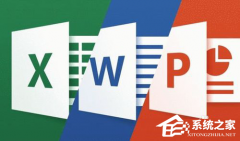
WPS卡顿严重怎么解决?WPS卡顿反应慢怎么处理? 
Edge怎么设置一打开就是新标签页?一招轻松搞定! 发表评论共0条  没有更多评论了
没有更多评论了
评论就这些咯,让大家也知道你的独特见解 立即评论以上留言仅代表用户个人观点,不代表系统之家立场 |
【本文地址】